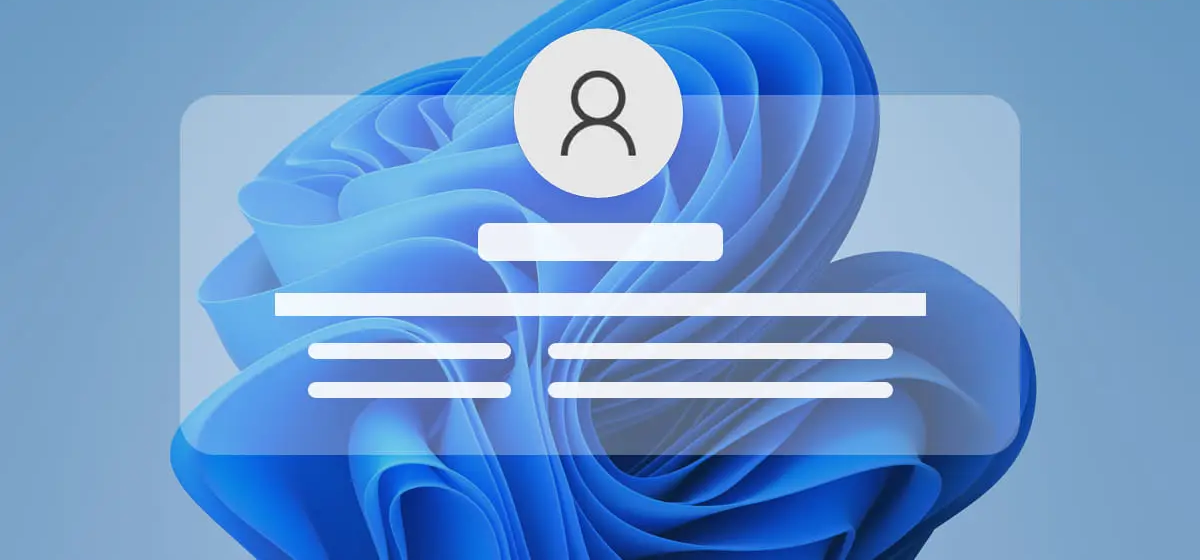Windows memorizza molti dettagli su un account utente nel suo database. Ad esempio, tipo di account e privilegi dell’account, dettagli della password, scadenza dell’account e altri dettagli.
Normalmente non dobbiamo controllare i dettagli dell’account di nessun utente, ma Windows ci dà la possibilità di controllare i dettagli dell’account se siamo un amministratore.
In questo articolo discuteremo diversi modi per verificare i dettagli dell’account utente in Windows 11. Questi metodi si applicano anche a Windows 10, Windows 8.1 e Windows 7.
Controlla i dettagli di un account specifico utilizzando il comando Net User
- Apri Terminale Windows (Esegui> cmd)
- Esegui il comando seguente per elencare tutti gli utenti sul tuo computer:
- net user
- Esegui il comando seguente per verificare i dettagli dell’account utente:
- net user “nomeutente”
Questo comando elencherà tutti i dettagli sull’utente che Windows ha memorizzato. Sono disponibili i seguenti dettagli:
Controlla i dettagli dell’account specifico utilizzando il comando WMIC UserAccount
WMIC sta per comando dell’interfaccia di gestione di Windows. Questo comando viene solitamente utilizzato da utenti esperti per eseguire attività specifiche. Fornisce maggiori dettagli su un account utente rispetto al comando net user ma è più avanzato da comprendere.
Ecco come controllare i dettagli specifici dell’account utilizzando il comando WMIC UserAccount:
WMIC UserAccount list brief
WMIC UserAccount list full
Questo elencherà tutti i dettagli di tutti gli utenti utente sul tuo computer. Ciò include gli utenti integrati di Windows. Ciò è particolarmente utile se desideri controllare i dettagli utente per tutti gli utenti sul tuo computer.
Per salvare l’output di questo comando, eseguire il comando seguente:
wmic useraccount list full >"D:\AllUserAccountDetails.txt"
Naviga su D: e trova il file salvato, l’output di questo comando è un po’ tecnico e avrai bisogno della seguente tabella per leggere correttamente l’output:
| Articolo | Descrizione |
|---|---|
| Tipo di account | Per questo elemento sono disponibili i seguenti flag: 256: Account duplicato temporaneo 512: Account normale 2048: Account trust interdominio 4096: Account trust workstation 8192: Account trust server |
| Disabilitato | Vero o falso. Indica se un account è disabilitato o abilitato. |
| DataInstallazione | Data in cui è stato creato questo utente. |
| Account locale | Vero o falso. Se l’utente dispone di un account locale o di un account Microsoft. |
| Blocchi | Vero o falso. |
| Password modificabile | Vero o falso |
| La password scade | Vero o falso |
| Password richiesta | Vero o falso |
| SID dell’account | l’identificatore di sicurezza per l’account |
| SIDType | Valore enumerato che specifica il tipo di SID. 1 = Utente 2 = Gruppo 3 = Dominio 4 = Alias 5 = Gruppo ben noto 6 = Account eliminato 7 = Non valido 8 = Sconosciuto 9 = Computer |
| Stato | Uno di questi valori: OK Errore degradato Sconosciuto Pred Fail Avvio Arresto Servizio stressato NonRecover Nessun contatto Comm persa |